本文主要介紹了 RockChip linux 在 Ubuntu 平臺上支持的雙屏異顯和雙屏同顯測試。
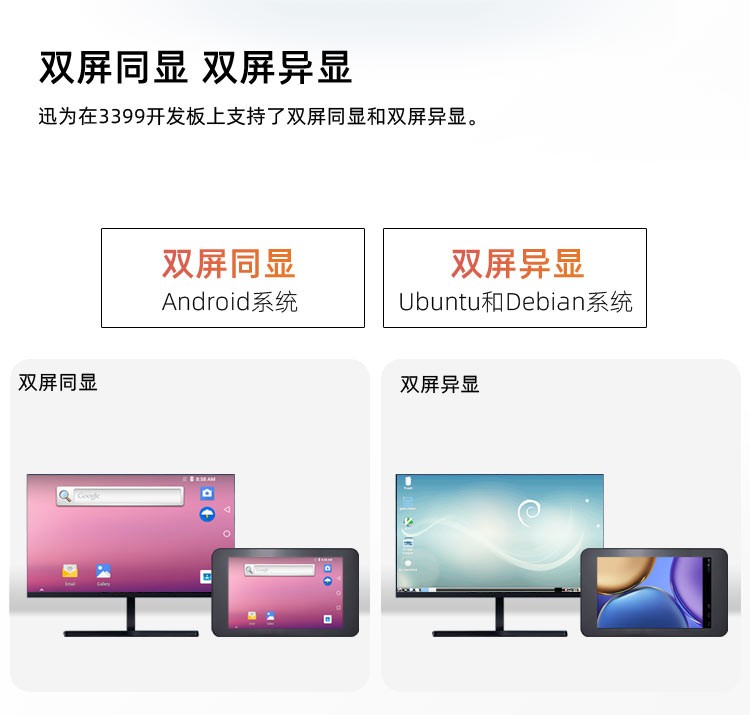
1 首先燒寫光盤資料里面的 Ubuntu 鏡像-update.img。作者測試使用的是 LVDS9.7 寸屏幕(
LVDS7 寸屏,LVDS10.1 寸屏,MIPI 7 寸屏也支持)和 HDMI 屏幕。LVDS9.7 寸屏幕使用轉接板連接,HDMI 屏幕使用配套的線連接到 Mini-HDMI 接口。如下圖所示:


2 燒寫完 Ubuntu 鏡像,需要進入 uboot 模式下,設置屏幕環(huán)境變量,這里作者使用的 LVDS 9.7 寸屏, 所以設置環(huán)境變量,如下圖所示。注意這里環(huán)境變量的設置要根據(jù)自己連接的屏幕尺寸進行設置。設置完畢,重新啟動開發(fā)板,lvds 9.7 寸屏上的桌面正常顯示。
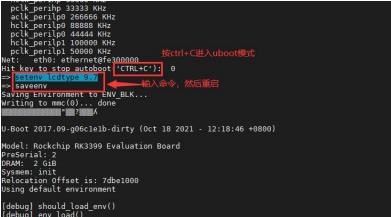
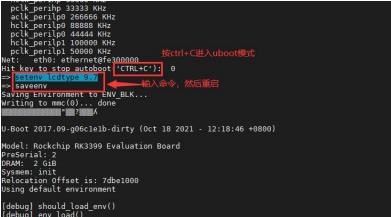
3 在 Ubuntu 下,使用 xrandr 去設置雙屏同顯和異顯功能。
"xrandr" 是一款官方的 RandR Wikipedia:X
Window System 擴展配置工具。 它可以設置屏幕顯示的大小、 方向、 鏡像等。
4 首先開發(fā)板連接上鼠標和鍵盤,在開發(fā)板連接的屏幕上點擊右鍵選擇“Open Terminal Here”,便 會打開終端窗口,如下圖所示:


5 接下來直接運行 xrandr 命令,查看設備的相關信息,運行之后會顯示當前連接設備的屏幕信息,
如下圖所示,
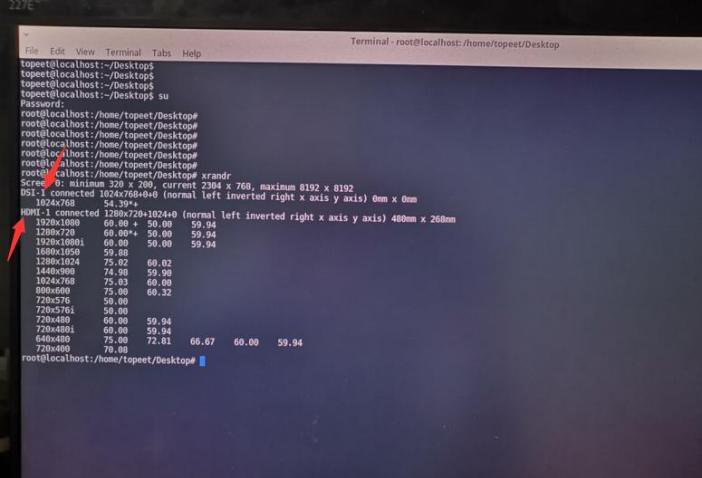
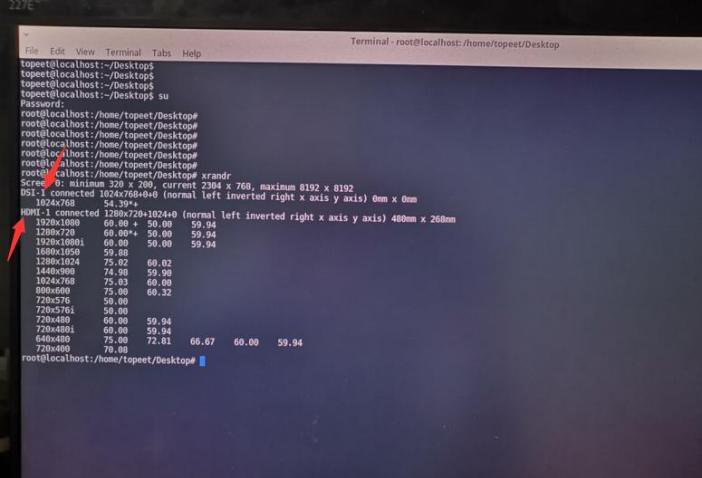
6雙屏幕顯示相同的內容(
auto 為最高分辨率),輸入以下命令:
xrandr --output DSI-1 --same-as HDMI-1 --auto
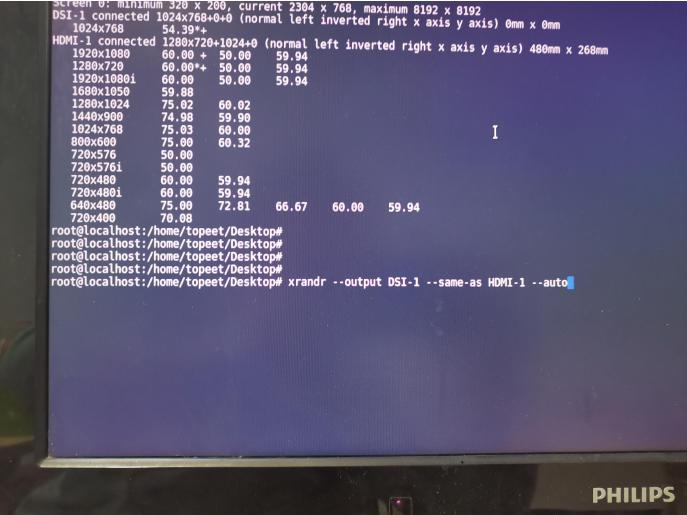
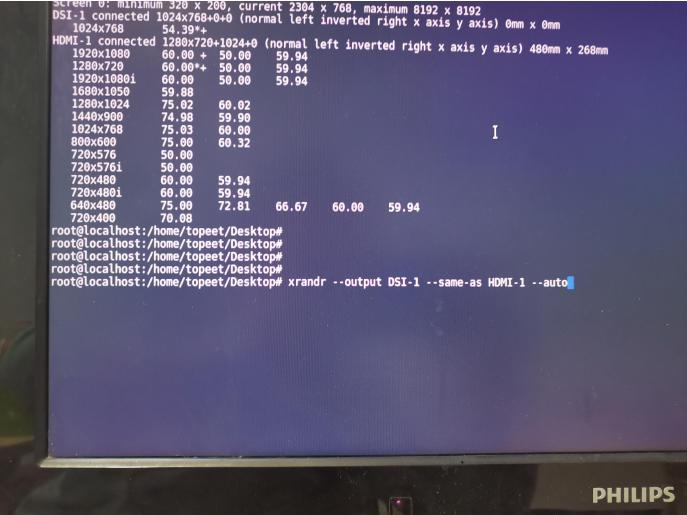
雙屏同顯顯示效果如下所示:


7設置 hdmi 屏幕為右擴展,輸入以下命令:
異顯模式下支持 On right、Above、On left、Below四種模式。其中--left-of可以替換成 right-of, left-of, below,
same-as, preferred, off 等等,從而實現(xiàn)不同的屏幕顯示功能。
雙屏異顯顯示效果如下所示:
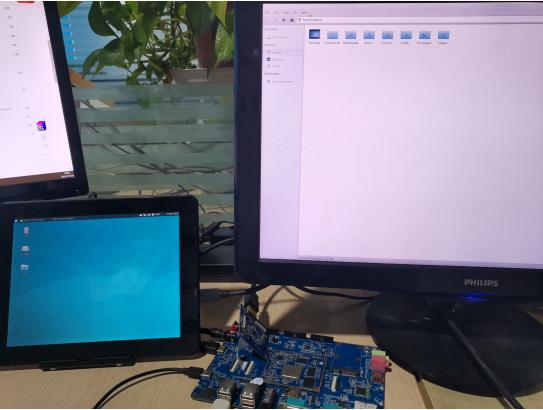
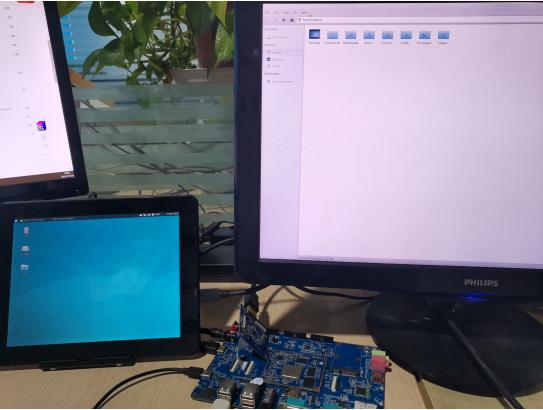
8我們也可以進入 Display 設置顯示界面,如下圖所示:
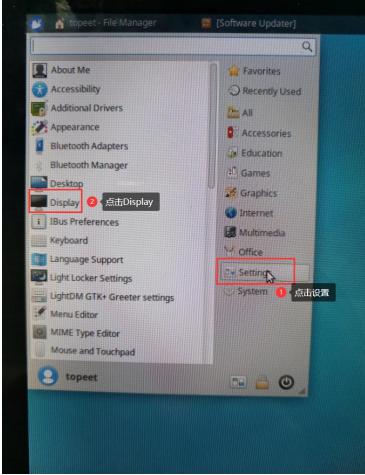
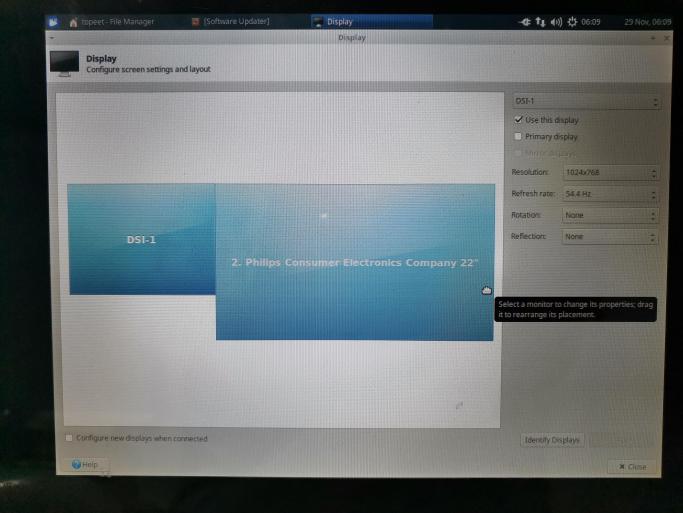
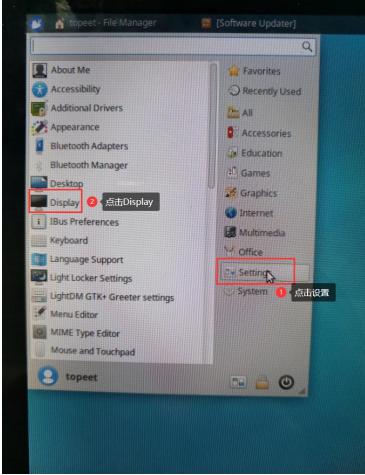
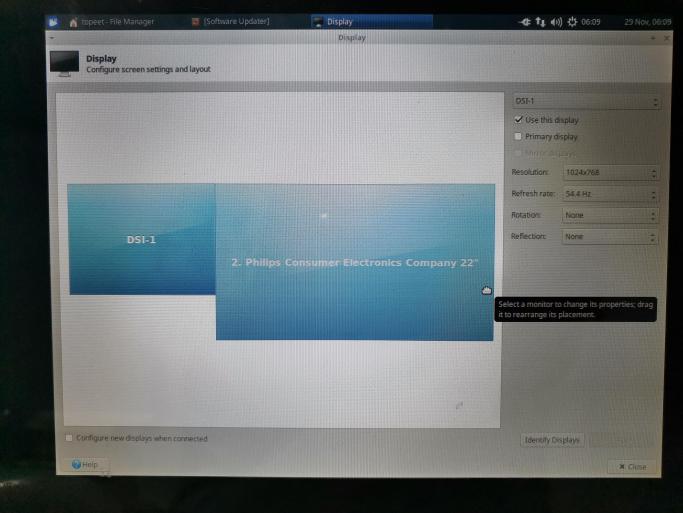


-
Ubuntu
+關注
關注
5文章
563瀏覽量
29849 -
RK3399
+關注
關注
2文章
211瀏覽量
24905
發(fā)布評論請先 登錄
相關推薦
【北京迅為】iTOP-LS2K0500開發(fā)板快速使用編譯環(huán)境ubuntu20.04第一章加載迅為提供 Ubuntu20.04

全志T3+Logos FPGA開發(fā)板——雙屏異顯開發(fā)案例
廣和通智能模組助力雙屏異顯技術革新
M3568多屏同顯異顯應用實例

KEGV-P-002開發(fā)板雷卯防雷防靜電推薦圖





 迅為3399開發(fā)板Ubuntu 系統(tǒng)雙屏異顯,雙屏同顯測試
迅為3399開發(fā)板Ubuntu 系統(tǒng)雙屏異顯,雙屏同顯測試



















評論